Windows10で日付と時刻を変更する方法
おすすめされた: Windowsの問題を修正し、システムパフォーマンスを最適化するには、ここをクリックしてください
Windows10で日付と時刻を変更する方法はいくつかあります。 この記事では、それらすべてを確認します。
広告
従来、日付と時刻のオプションは、従来のコントロールパネルを介して構成できました。 Microsoftは、コントロールパネルのオプションを[設定]と統合していますが、オプションは引き続きアクセス可能であり、使用できます。 日付と時刻のオプションを変更するには、次のようにする必要があります 管理者として署名.
コンテンツ隠れる
コントロールパネルを使用してWindows10で日付と時刻を変更する
設定を使用してWindows10で日付と時刻を変更する
コマンドプロンプトを使用してWindows10で日付と時刻を変更する
コントロールパネルを使用してWindows10で日付と時刻を変更する
コントロールパネルを使用してWindows10で日付と時刻を変更するには、 以下をせよ。
- 開ける コントロールパネル.
- コントロールパネル\時計、言語、および地域に移動します。

- そこで、日付と時刻のアイコンをクリックします。 次のウィンドウが表示されます。

- ボタンをクリックしてください 日付と時刻を変更します。
- UACプロンプトが表示された場合は、[はい]ボタンをクリックして続行します。
- 次に、日付と時刻を月、日、年、時、分の正しい値に変更します。 [OK]ボタンをクリックして、新しい値を設定します。

設定を使用してWindows10で日付と時刻を変更する
設定を使用してWindows10で日付と時刻を変更するには、 以下をせよ。
- 開ける 設定.
- 時間と言語-時間に移動します。

- 右側で、[時刻を自動的に設定する]オプションをオフにします。

- [日時の変更]の下にある[変更]ボタンをクリックします。
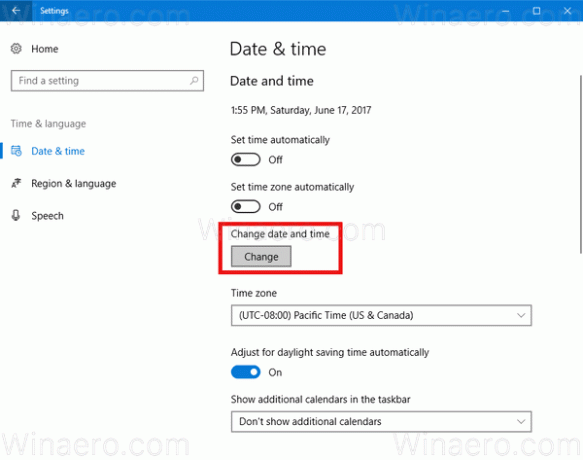
- 次のウィンドウが表示されます。
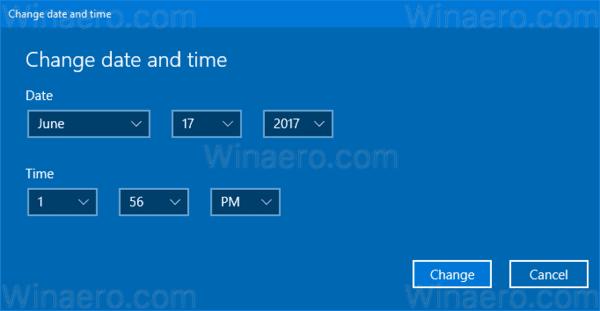 日付と時刻を、月、日、年、時、分の正しい値に変更します。 [変更]ボタンをクリックして、新しい値を設定します。
日付と時刻を、月、日、年、時、分の正しい値に変更します。 [変更]ボタンをクリックして、新しい値を設定します。
コマンドプロンプトを使用してWindows10で日付と時刻を変更する
コマンドプロンプトを使用してWindows10で日付と時刻を変更するには、次の手順を実行します。
- 開く 昇格したコマンドプロンプト.
- 現在の日付を表示するには、次のコマンドを入力するか、コピーして貼り付けます。
日付/ t

- 現在の時刻を確認するには、次のコマンドを入力します。
時間/ t

- 新しい日付を設定するには、次のコマンドを実行します。
日付MM / DD / YYYY
引数は次のとおりです。
MMは、その年の月です。たとえば、06です。
DDは月の日です。例: 20。
YYYYは年です。例: 2017年。
例えば:日付2017年6月20日

- 新しい時刻を設定するには、次のコマンドを実行します。
時間HH:MM
引数は次のとおりです。
HHは時間です(例:06)。
MMは議事録、つまり20です。
例えば:時間06:20
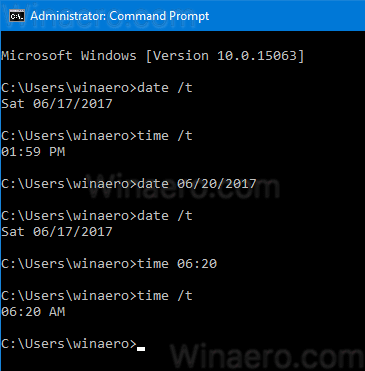
これで、Windows10で日付と時刻を変更できます。
おすすめされた: Windowsの問題を修正し、システムパフォーマンスを最適化するには、ここをクリックしてください


